Windows 10 升級後如何解決聲音問題{已解決}
已發表: 2021-05-28您是否在 Windows 10 升級後遇到聲音問題? 如果是,請不要擔心,您來對地方了。 在這裡,我們列出了一些解決這種不便的最佳解決方案。
終於,經過漫長的等待,Windows 10 發布了最新的更新。 而且,所有潛在客戶都非常興奮地嘗試新功能和輕主題。 新的更新也運行良好,但用戶的熱情並沒有持續很長時間。 是的,當他們嘗試在 YouTube 上播放視頻或 PC 保存文件夾中的任何電影時,他們讓他們意識到根本沒有聲音。
最初,用戶認為可能特定視頻沒有聲音支持。 但是,在播放了許多其他音頻或視頻文件後,很明顯計算機上的 Windows 音頻播放存在一些問題。 幸運的是,您可以通過下面列出的解決方案之一恢復計算機上的聲音。
Windows 10 升級後導致聲音問題的原因是什麼?
但是,在討論解決方案之前,這裡有一些導致聲音問題的突出原因。
- 通常,由於硬件問題,Windows 10 聲音無法正常工作。
- 也許,其他軟件與您的 Windows 10 上的聲音衝突。
- 由於過時的音頻驅動程序出現“聲音不工作”問題。
- 最新的 Windows 10 更新可能與聲卡不兼容,從而導致聲音故障。
現在,事不宜遲,讓我們閱讀下面提到的解決方案,以便在 Windows 10 PC 上恢復聲音。
Windows 10 升級後修復聲音問題的可能解決方案
要解決 Windows 10 PC 上的聲音問題,請嘗試以下共享的可能解決方案。
解決方案 1:重新啟動 PC
最初,您需要重新啟動 PC,有時啟動 PC 可以修復許多錯誤。 因此,請嘗試在 Windows 10 升級後重新啟動您的 PC 以修復聲音問題,並檢查聲音是否開始正常工作。 如果重新啟動系統沒有恢復聲音,請嘗試下面提到的其他眾多解決方案。
另請閱讀:下載和更新適用於 Windows 10/8/7 的聲卡驅動程序
解決方案 2:嘗試 Windows 音頻疑難解答
Windows 有一個內置的疑難解答程序,可以自動修復所有可能的問題。 因此,您可以使用 Windows 默認的音頻疑難解答來檢測和診斷 Windows 10 升級後的聲音問題。 以下是運行 Windows 音頻疑難解答的步驟:
第 1 步:同時按下Windows 徽標和 I鍵盤按鈕以打開 Windows 設置。
第 2 步:然後,選擇更新和安全選項。
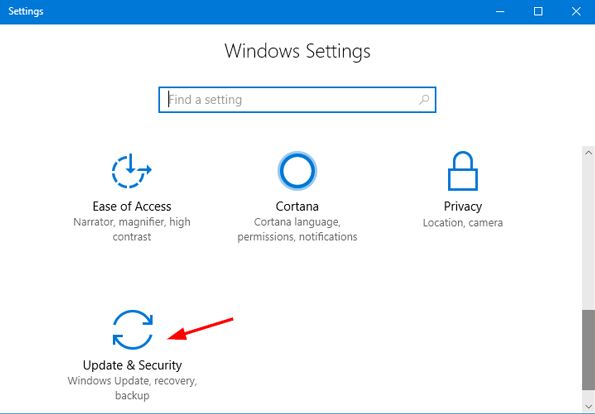
第 3 步:在左側窗格中,向下滾動到疑難解答並單擊它。
第 4 步:接下來,從右窗格導航到Playing Audio選項,然後單擊Run the Troubleshooter 。
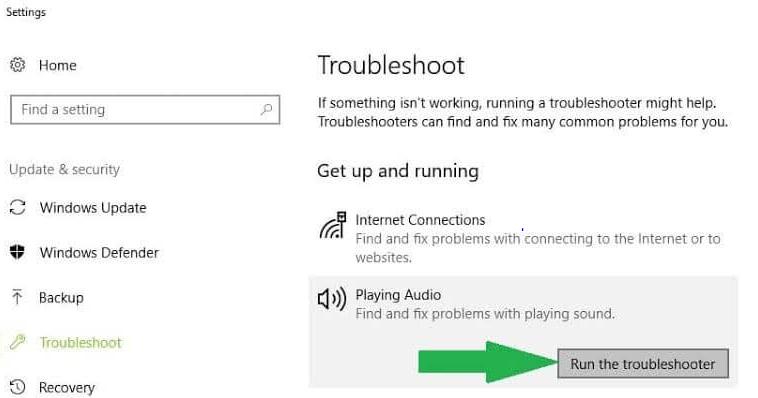
現在,Windows 開始檢測您的聲音系統中的問題並自動修復它們。
解決方案 3:檢查音頻設置
下一個解決方案,您可以在 Windows 10 升級後嘗試修復聲音問題,檢查聲音設置是否啟用。 這是如何做到的:
第 1 步:從右下角單擊音量圖標,單擊聲音或播放設備。
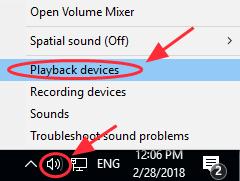
第 2 步:在“聲音”窗口中,轉到“播放”選項卡。
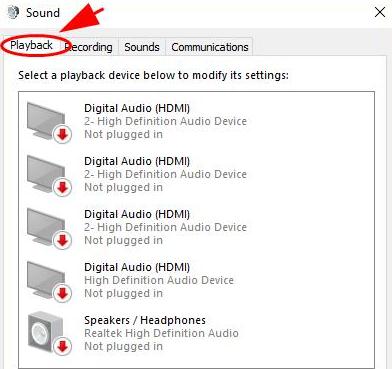
第 3 步:現在,選擇您的音頻設備,然後單擊設置默認選項。
以防萬一,如果您的音頻設備已設置為默認音頻設備,然後您會在其旁邊看到一個綠色的勾號。
之後,再次啟動計算機並嘗試插入耳機,看看聲音問題是否已解決或仍然存在。
另請閱讀:如何修復 Windows 10 PC 中的無聲音問題
解決方案 4:更新音頻驅動程序
即使在 Windows 10 升級後,過時的音頻驅動程序也是導致聲音問題的另一個原因。 因此,為了在 Windows 10 升級後修復聲音問題,您需要保持各自的音頻驅動程序是最新的。 執行音頻驅動程序更新主要有兩種方法,即手動和自動。

手動方法:用戶可以通過製造商的官方或使用稱為設備管理器的 Windows 內置實用程序手動更新音頻驅動程序。 但是,在採用手動方法時,請確保您還必須完全了解 Windows 操作系統版本和驅動程序。
自動方式:很多用戶覺得手動更新驅動有點麻煩。 因此,為了減少驅動程序更新工具的設計難度。 在所有驅動程序更新程序中,我們建議您使用全球知名的實用程序 Bit Driver Updater,一鍵更新所有驅動程序。 以下是按照簡單步驟更新聲音驅動程序的方法:
第 1 步:單擊下面共享的下載按鈕以免費獲取Bit Driver Updater 。
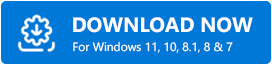
第2步:接下來,按照嚮導完成安裝。
第 3 步:稍後,在您的 PC 上調用該實用程序,然後單擊左側的“掃描”按鈕。
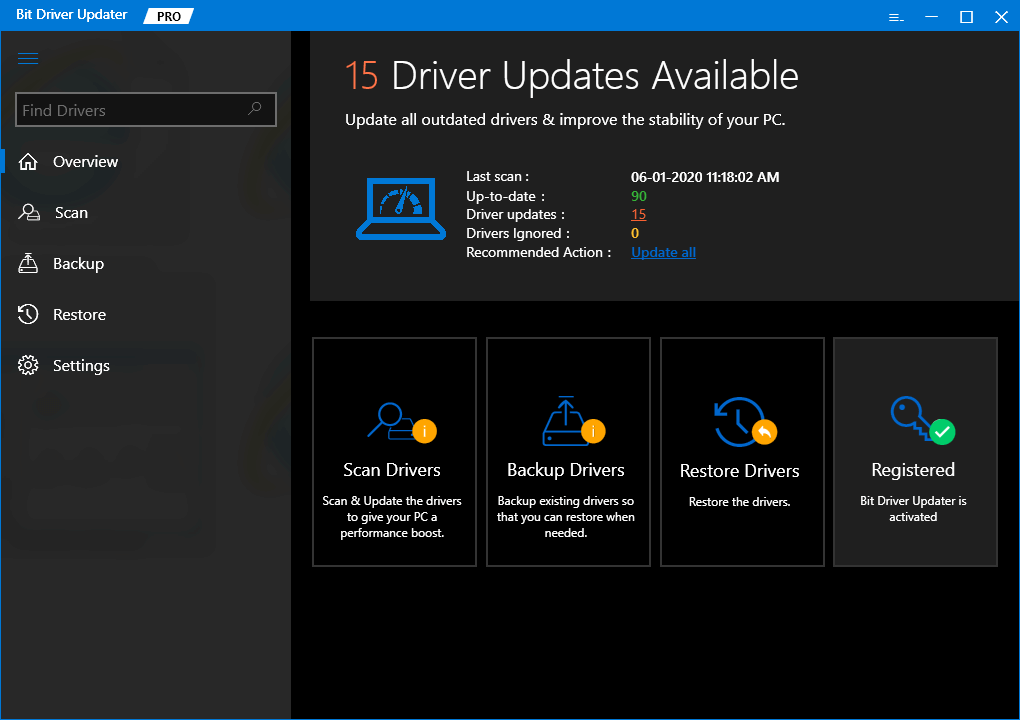
第 4 步:之後,等待它完成掃描並顯示過時驅動程序的列表。
第 5 步:然後,找到有問題的聲音驅動程序,然後單擊旁邊顯示的立即更新按鈕。
第6步:否則,您也可以單擊“全部更新”按鈕來更新其他有故障的驅動程序以及它。
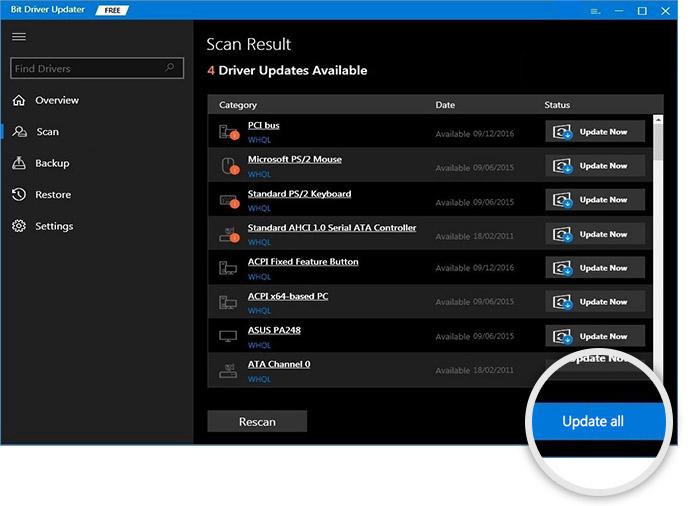
使用此工具,用戶還可以在更新之前備份舊的聲音驅動程序,以便他們可以在需要時恢復聲音驅動程序。 更新驅動程序後,檢查Windows 10升級後的聲音問題是否修復。
解決方案 5:重新啟動音頻服務
Windows 10 升級後處理聲音不工作錯誤的另一種解決方案是重新啟動音頻服務。 該解決方案適用於許多用戶,同樣也適用於您並恢復正常的聲音功能。 以下是如何做到這一點:
第 1 步:要打開 Windows 服務,請同時按Windows 徽標 + R鍵啟動“運行”對話框。
第 2 步:接下來,在框中鍵入services.msc 。 並且,單擊確定按鈕。
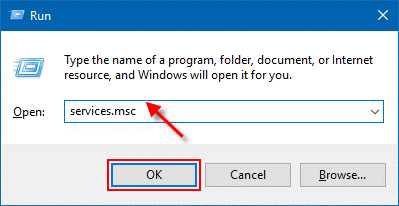
第 3 步:現在,在 Windows 服務中,找到以下服務,然後單擊每個服務以選擇重新啟動。
- 視窗音頻
- Windows 端點生成器
- 遠程過程調用 (RPC)
在此之後,檢查“Windows 10 上沒有聲音”是否已修復或仍然存在。
另請閱讀:如何修復 Windows 更新問題
解決方案 6:使用不同的音頻格式
可以修復 Windows 10 升級後使用不同音頻格式的聲音問題。 以下是執行此操作的簡單步驟:
第 1 步:同時使用Windows 徽標和 R鍵盤按鈕打開“運行”對話框。
第 2 步:然後,在框中寫入控制面板,然後單擊確定按鈕。
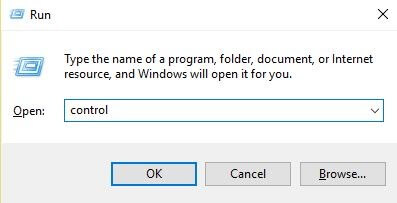
第 3 步:在控制面板窗口中,找到並單擊硬件和聲音。
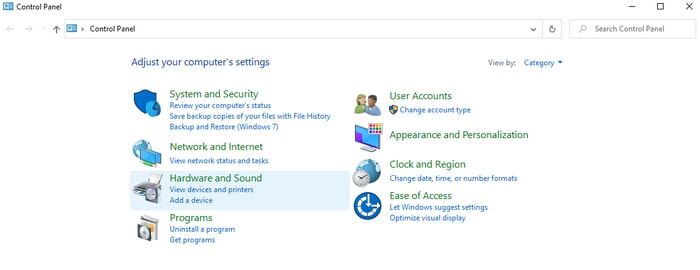
第 4 步:接下來,單擊後續嚮導中的聲音。
第5步:在此之後,切換到播放選項卡,在默認設備上單擊右鍵,然後選擇屬性。
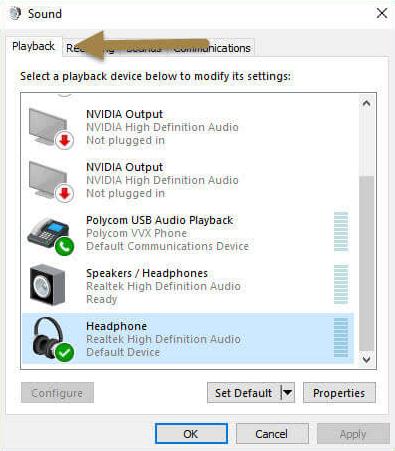
第6步:現在,在默認格式下,修改設置並單擊確定按鈕。
現在,您需要測試音頻,音頻設備應該可以工作。
另請閱讀: 2021 年適用於 Windows 10、8、7 的 22 個最佳免費驅動程序更新程序 [更新]
Windows 10 升級後沒有聲音 - 已修復
值得慶幸的是,Windows 10 升級後的聲音問題現已修復。 請注意,最新的音頻驅動程序對於 Windows 10 上聲音的正常運行至關重要。因此,請確保始終更新音頻驅動程序。 所以,這就是全部,希望您發現故障排除指南非常有用和有用。
請在下面的評論中告訴我們您採用哪種策略來消除 Windows 10 PC 上的聲音故障。 另外,如果您有任何提示或建議要添加,請在下面的框中分享。 並且,請訂閱我們的時事通訊,以閱讀更多與此類似的故障排除文檔。
